时间:2023-05-10 11:43:51 作者:永煌 来源:系统之家 1. 扫描二维码随时看资讯 2. 请使用手机浏览器访问: https://m.xitongzhijia.net/xtjc/20210827/223271.html 手机查看 评论 反馈
GPU-Z如何查看显卡好坏?GPU-Z是一款优秀的GPU识别工具,使用的用户也不少,而GPU-Z能够帮助我们全面的查看显卡的参数细节,用来辨别自己的显示的真假好坏,那么应该如何使用GPU-Z查看显卡好坏呢?下面就和小编一起来看看怎么操作的吧。
GPU-Z查看显卡好坏的方法
1、首先我们下载安装gpu-z中文版,打开gpu-z软件以后我们可以直接看到显卡的各项详细参数。

2、对于gpu-z给出的显卡的各项参数如果不懂也不要紧,我们可以将鼠标放在参数上,然后就会显示出说明,一目了然特别的方便。

3、在gpu-z的传感器功能中我们可以看到GPU核心时钟、GPU显示时钟、GPU温度、GPU Power以及GPU负载等等信息。
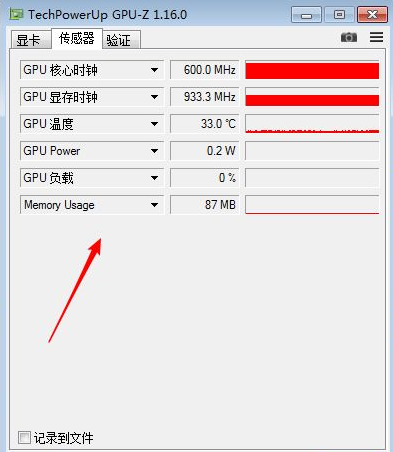
4、在TechPowerUp GPU-Z的验证中我们可以输入名字、邮箱和评论等,然后点击提交就可以等待gpu-z的验证邮件了。
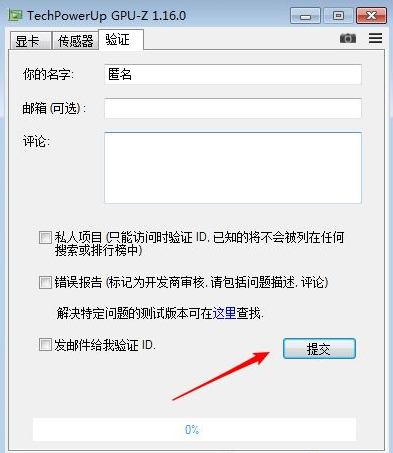
5、使用gpu-z显卡检测软件可以很快速的进行显卡体质测试,我们在软件上方的标题栏右键单击然后可以选择设置。

6、很多人不知道gpu-z怎么调中文,在gpu-z设置里面可以将帮助工具提示设置成中文的,也可以设置成其它语言。

7、在gpu-z设置的ASIC质量中如果显卡支持查看就可以看到显卡体质了,这个就是显卡体制,下面有gpu-z诠释ASIC质量的方法。
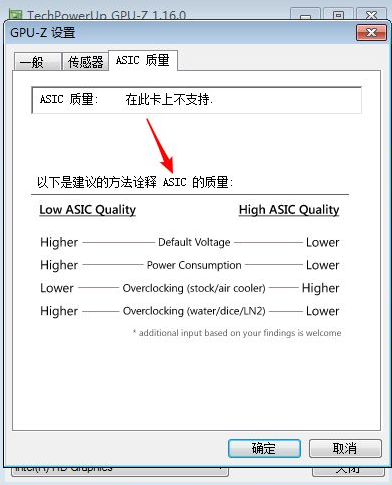
以上就是系统之家小编为你带来的关于“GPU-Z如何查看显卡好坏?GPU-Z查看显卡好坏的方法”的全部内容了,希望可以解决你的问题,感谢您的阅读,更多精彩内容请关注系统之家官网。
发表评论
共0条
评论就这些咯,让大家也知道你的独特见解
立即评论以上留言仅代表用户个人观点,不代表系统之家立场